今回のブログ記事は前回のブログの続きみたいな感じです。(笑)
各エフェクトの発動方法と新しくファームウェアv1.3.1から搭載されているAuto Drag とAuto Melt の使い方などを中心に動画を製作してみました。
ただ、前回のブログにも少し書かせていただきました通り、8月は多忙で動ける時間に限りがあります。それは毎年のことなので私たちは慣れてはいますが、それもやっと終わりに近づいています。
そういう状況の中だったので、一部、新機能についての日本語マニュアル化も追いついていないし、XENO3で公開された最新ファームウェアv1.3.1から組み込まれた新機能などは全てを把握できていたかと言えば、まだまだ完全ではなかった部分もあったのかも知れませんが、現時点で理解できていること、またどのように操作をするものなのかを自分たちも再確認する意味でも、そういったポイントを押さえながらコロナ禍では何かとお世話になった文化小劇場のリハーサル室を借りて撮影をしてきました。今回のテーマは「エフェクト発動操作」です!
まずその前に少し説明。
前回のブログにもこの最新のファームウェアについて少しだけ触れておりますが、一つ前のv1.3.0にエラー、バグがあったわけではなく安定はしておりますので、現状で操作に慣れているユーザーさん、または、ボタン操作で各エフェクトを手動で使いたい場合には、無理をしてこの先のv1.3.1へのアップデートをする必要はありません。
また、これは注意事項の一つですが、当店から出荷されるXENO3・XRGB3はconfig.ini(設定ファイル)だけでBluetooth機能(以下BT)をオフにしているわけではありません。BTモジュール自体を機能停止にするインストールファイルが存在します。
しかし当店のテストで、このv1.3.1アップデートファイルをインストールすることで一部のバージョン(v1.2.5)からのアップデート作業でBTモジュールの機能オフが打ち消され、勝手にオンになってしまっていることがありました。
今回ご紹介するv1.3.1へのバージョンアップや独自のカスタマイズをされている場合で、オンになってしまった場合には下記のファイルをダウンロードしてインストールしてください。(※XENO3用とXRGB3用があり、これをインストールすることでBTモジュールがオフになります)
XENO3用 >> xeno3BToff
XRGB3用 >> xrgb3BToff
またはconfig.iniにおいて以下の設定をしておいてください。
>>>>>>>>>>>>>>>>>>>>>>>>>>>>
#BULETOOTH SWITCH,0 MEANS OFF,1 MEANS ON
bluetooth=1 (※1を0に変更します)
>>>>>>>>>>>>>>>>>>>>>>>>>>>>
もう一つ、お気を付けいただきたいのはダウンロードしてインストールをするバイナリファイル(update.bin)はすべて同じファイルネームです。これはXENO3マザーボードがアップデート用の実行ファイルとして認識して、インストールを自動で開始するためにはこのファイル名(update.bin)である必要があるので当然ですが、ユーザーさんが管理されるときにはフォルダーごとにわかりやすい名前にして、その中へ保存してくださるようにお願いします。
バイナリファイルはWindowsなどでは簡単に開けないので、内容確認がしにくくゴチャゴチャになってどれがどのファイルだったのか分からなくなってしまうと、いざ使用する時に間違った実行ファイルをインストールしてしまうなどトラブルの元なので管理は要注意です。
今回の話題で比較しているファームウェアのバージョンですが、以下※マークにて簡単に説明をしますと…。
v1.3.0 >>firmware v1.3.0 ※ボタン操作で手動でのエフェクト発動(メルトやドラグなど)を楽しみたい方に向いている。
v1.3.1 >>firmware v1.3.1 ※モーションコントロールなどオートマチックにエフェクト発動を楽しみたい方に適している。
インストール作業の手順についてはさんざん書いておりますので、今回は省かせていただきます。
確認したい方は下記のリンク先などを参考にしてください。
>>XENO3ファームウェアアップデート
以上、ここまでは前置きです。
以下は機能を活用する為の重要な部分です。
いずれにしてもv1.3.0でもv1.3.1でもマルチロックモードやマルチブロックモードなどを活用する為にはconfig.iniにある設定をONにする必要があります。config.iniのブレードモードのセクションに記述があります。(下記参考)最初からONになっているわけではないので当各行末尾の=0を=1にすればONになります。
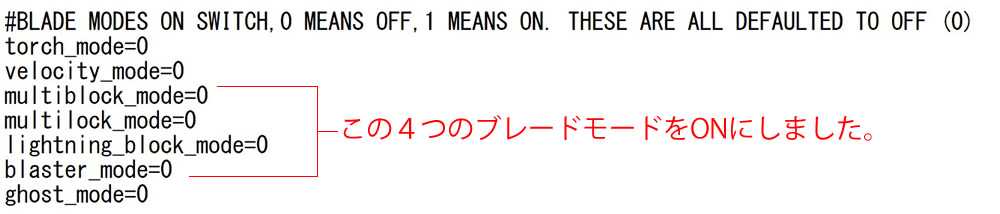
特にv1.3.1ではツイストモーションを良く使用するので、ツイストオフ機能により操作中にブレードを消灯してしまうのがいちいち面倒なユーザーは最初からオフにしておくことをお奨めします。(下記参考)とにかく操作に慣れるまでは紛らわしくて、何度も意図しない動作となると本気でイラッとしますので…。(笑)

これで準備完了!
それでは実用するための操作方法です。v1.3.0までとv1.3.1との違いもありますので十分にお読みいただいてからトライしてください。
これまでのv1.3.0については以下のエフェクト発動方法(商品に同梱しているマニュアル通り)です。赤い文字で書いた行はv1.3.1のみの新機能での操作でエフェクトを発動します。
・Lock(ロックアップエフェクト発動)=ブレードが起動した状態でスイッチボタンを押したままヒルトを叩く(衝撃の入力)と発動し、再度ボタンをタップするとエフェクト終了。
・Drag(ドラッグエフェクト発動)=ブレードが起動した状態でスイッチボタンを0.5 秒長押し(スイッチLED が1回点滅、カウントダウン音1 回)の後離すと発動し、再度ボタンをタップするとエフェクト終了。
※Auto Drag機能(v1.3.1)があるので、地面やフロアをブレード先端で突くと自動的に発動し、そのままブレード先端を引きずっている間はエフェクトを持続します。先端を地面やフロアから離し軽くブレードをスイングすることでエフェクトが終了。
・Melt(メルトエフェクト発動)=スイッチボタンを押したまま(押し始めた直後※ややコツと慣れが必要)、ブレードを壁やフロアーに突きたてると発動し、再度ボタンをタップするとエフェクト終了。
※Auto Melt機能(v1.3.1)があるので、ブレードを水平にした状態で壁などを突くと自動的に発動し、軽くスイングするとエフェクトが終了。
・Blaster(ブラスターブロックエフェクト発動)=スイッチボタンをタップするごとに発動します。
・Auto Multi Block mode(オートマルチブロックモード)=ブレードを起動した状態でスイッチボタンを押したままブレードを振り上げて(垂直状態)から水平(約90度)までブレードを振り下ろすとオートマルチブロックモード(Multi Block mode!と音声案内あり)を事前に起動しておきます。このモードになっている時にはブレードのモーション(スイングしたりストップさせたりするアクション)で自動的にブラスターブロックエフェクトを発動できます。
・Auto Multi Lock mode(オートマルチロックモード)=上記、オートマルチブロックモードに入ってからスイッチボタンをワンクリックするとオートマルチロックモード(Multi Lock mode!と音声案内あり)も起動できます。この2つのマルチモードを事前に起動しておきセットで使用することが可能で、ブレード対ブレードがヒットした場合にマルチロックモードを自動的に発動します。
・Force(フォースエフェクト発動)v1.3.0 & v1.3.1共通=ブレードを上に向けてスイッチボタンを押したまま、ヒルトをツイスト(時計回り→逆時計回りで元の位置に戻る。90°ほどでツイストは小さめ)すると発動します。
・Lightning(ライトニングブロック発動)=ブレードを上に向けてスイッチボタンを押したまま、ヒルトをツイスト(時計回り→逆時計回り→更に時計回りで元の位置に戻る。180°くらい大きな動作でツイスト)すると発動します。※フォースエフェクトの発動方法と似ており、ツイスト動作にコツが必要で慣れるしかないと思います。また、発動に失敗するとブレードカラーチェンジが発動するのでご注意を。
v1.3.1に関しては新機能などについてメーカーからも機能説明、操作方法などのマニュアルや解説書は一切無いままだったので、当店としては上記の説明に加えて動画での機能紹介をしたいと思います。
少しでも参考になるかな?活字だけではわかり難いと思いますし、こんな感じで動画から少しでもイメージを掴んでもらえて操作をマスターするプロセスも楽しんでいただく助けになればと思います。
OK!STOREでも実際にこうして動画撮影(1時間もやってはおりませんが…笑)をやってみて、それほど難易度は高くなはないと感じましたし、一度はこの新機能を味わっても良いかな?と思ってブログ記事にしてみました。
最後にv1.3.0でもv1.3.1でもXENO3ユーザーさんがご自身の好みでチョイスされれば良いと思います。どちらが良い、こっちが優れているということではなく、選択肢が増えた!試してみるだけでも面白い!という感覚でカスタマイズを楽しんでいただければ幸いです。
それではまた!!



